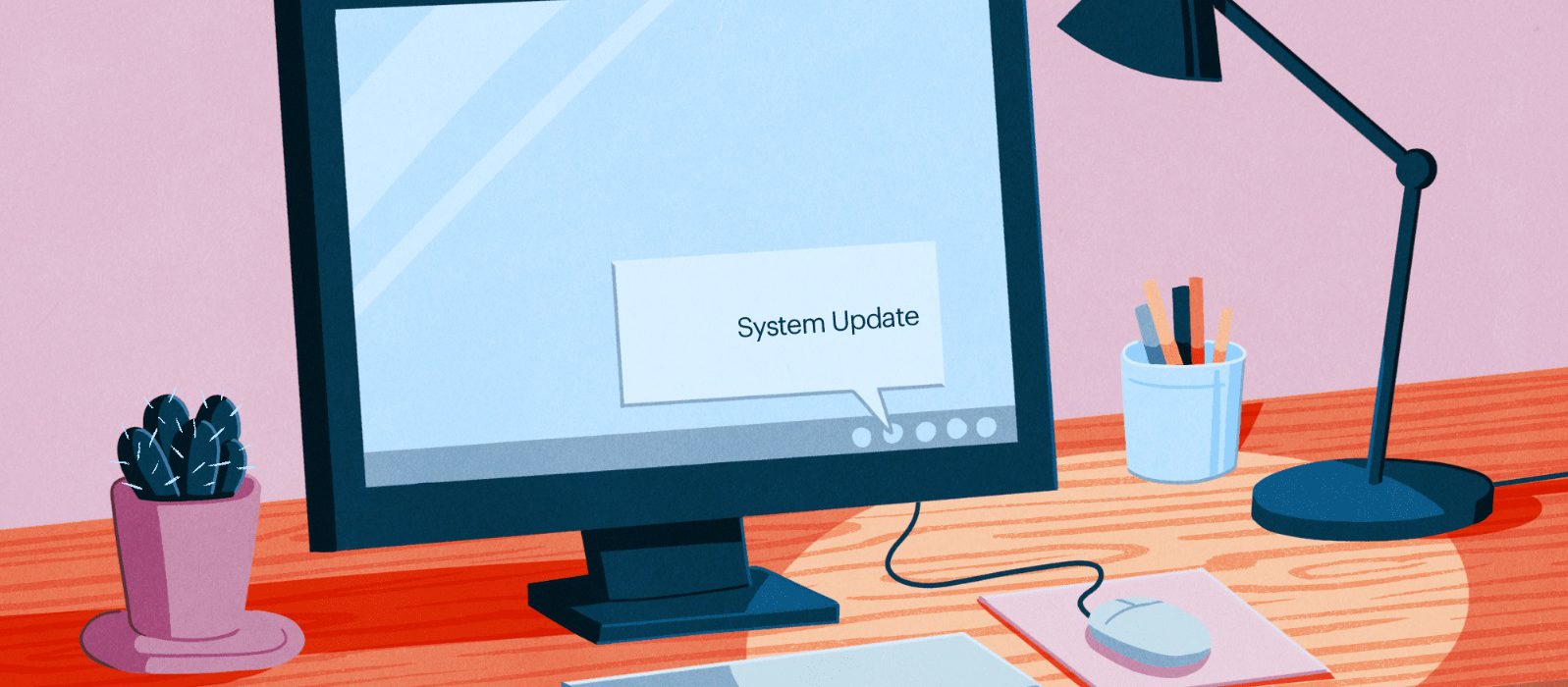Sklep internetowy na Facebooku
- Moduł integracji sklepu z Facebookiem umożliwia rozpoczęcie sprzedaży wewnątrz serwisu Facebook. Dzięki temu prowadząc sklep na naszej platformie zyskujesz możliwość prezentacji swojej oferty ponad 500 mln użytkowników największego serwisu społecznościowego świata gdzie znajduje się ponad 5 milionów Polaków.
- Sklep na Facebooku oparty o nasz moduł integracji z Facebookiem posiada pełną funkcjonalność sklepu internetowego. Cały proces zakupowy odbywa się wewnątrz serwisu Facebook a obsługa klientów i zamówień ma miejsce w obecnym panelu administracyjnym sklepu. Również obsługa magazynu odbywa się w jednym miejscu.
- Dzięki takiemu rozwiązaniu nie tracisz czasu nas obsługę zamówień w dwóch różnych miejscach. Twoja oferta z produktami niczym nie różni się od oferty Twojego sklepu.
Zobacz jak poprawnie założyć sklep na Facebooku
- Konto na Facebooku
- Aby założyć sklep na Facebooku musisz posiadać konto w tym serwisie. Jeśli go nie posiadasz to musisz je założyć poprzez wypełnienie formularza »
Strona firmowa na Facebooku
- Gdy już masz konto na Facebooku utwórz stronę firmową.
- Jak utworzyć stronę na Facebooku?
- Zaloguj się na konto Facebook.com »
- Przejdź na stronę http://www.facebook.com/pages/create.php »i następnie wybierz 'Marka lub produkt’
- Potem określ Kategorię oraz nazwę firmy, np. ’Moja firma’, zaakceptuj regulamin i kliknij Zacznij.
- Strona w tym momencie została już utworzona, teraz trzeba utworzyć aplikację
Tworzenie aplikacji sklepu na Facebooku
- Gdy masz już gotową stronę na Facebooku to już możesz założyć sklep, czyli stworzyć aplikację na Facebooku.
- Zaloguj się do swojego konta na Facebooku.
- Aby utworzyć aplikację trzeba zweryfikować swoje konto na Facebooku.
- Możesz to zrobić na dwa sposoby:
- za pomocą kodu SMS (tylko dla klientów Plusa) http://www.facebook.com/mobile/?settings#!/mobile/?settings »
- lub podając dane Twojej karty kredytowej https://secure.facebook.com/cards.php »
- Co zrobić jeżeli nie ma się telefonu w Plusie lub karty kredytowej? Można poprosić znajomego, który ma telefon w Plusie aby wysłał ze swojego telefony wiadomość lub kupić kartę startową SimPlus
- Proces weryfikacji konta trwa około 30 minut.
- Po potwierdzeniu konta przechodź pod adres http://www.facebook.com/developers/ » i kliknij w ’Set Up New App’
- W następnym kroku w polu nazwa aplikacji wpisz wybraną przez Ciebie nazwę, my wybraliśmy dla naszej aplikacji „sklep.sklepywww.pl”, Ty wybierz swoją nazwę.
- Następnie zaznacz pole „Zgadzam się” w celu zaakceptowania regulaminu Facebooka i kliknij „Create App”
- Następnie wpisz kod z obrazka. Jeśli nie możesz odczytać tekstu kliknij „Wypróbuj inne słowo” w celu zmiany kodu (napisów) na inny.
Aplikacja na Facebooku jest już utworzona, teraz trzeba ją skonfigurować.
- W pierwszej zakładce ” Informacje” ( About) po lewej stronie stronie wprowadź odpowiednie ustawienia.
- Wypełnij pola podając poprawne dane dla swojej aplikacji takie jak nazwa aplikacji, opis aplikacji, adres e-mail a także (W polu „Warunki usługi URL”) podaj domenę twojego sklepu, wgraj ikonę oraz logo sklepu i Wybierz język.
- Następnie przejdź do zakładki „Facebook Integration” i w polu „Canvas Page” wpisz adres aplikacji na Facebooku np. http://apps.facebook.com/sklepsklepywwwpl/ ( to jest adres naszej aplikacji, Ty wpisz adres swojej aplikacji).
- W polu „Canvas URL” wpisz pełny adres Twojego sklepu.
- Ustaw rozmiar Iframe na „Auto-resize”.
- W nazwa tabeli wpisz np. „Nasz e-sklep” ( tak będzie nazywała się potem zakładka do Twojego sklepu na stronie firmowej na FB).
- W pozycji Adres URL karty wpisz: adres Twojego sklepu z /facebook, np. http://twoja-strona-sklepu.pl/facebook/
- Następnie zapisz zmiany
Teraz przejdź do profilu Twojej aplikacji
- Pamiętaj aby zapisać sobie dane widoczne w polach „Application ID” „Application Secret” oraz „Canvas URL”, ponieważ będą one potrzebne do wprowadzenia w panelu administracyjnym Twojego sklepu!
- Kliknij w zakładkę po prawej stronie „Profil aplikacji” (Application Profile Page)
- Następnie kliknij w zakładkę po lewej stronie, „Dodaj do mojej strony” i zamknij.
- Teraz już wszystko po stronie serwisu Facebook jest już skonfigurowane.
Konfiguracja sklepu
- Zaloguj się do panelu administracyjnego Twojego sklepu po czym przejdź do części „Konfiguracja” i przełącz się do widoku zaawansowanego klikając ” Zaawansowane”.
- Przejdź do strony „Integracje” wybierając ją z menu po lewej. Na stronie „Integracje” wypełnij trzy opcje podając dane otrzymane w czasie tworzenia aplikacji na Facebooku. (Opcje edytujesz klikając przycisk ołówka obok nich.)
- Sklep na Facebooku – Application ID – Tu wklejasz ID aplikacji otrzymany w czasie tworzenia aplikacji (Patrz krok 8).
- Sklep na Facebooku – Application Secret – Tu wklejasz ukryty kod aplikacji otrzymany w czasie tworzenia aplikacji (Patrz krok 8).
- Sklep na Facebooku – Strona Ramki – Tu wklej adres podany w polu „Canvas page” otrzymany w czasie tworzenia aplikacji (Patrz krok 8).
Gratulacje Twój sklep jest już na facebooku !
- Sklepem na Facebooku zarządzasz logując się na swoje konto w Facebook a następnie przełączając się na korzystanie z niego jako strona.
- Aby z profilu prywatnego przejść do zarządzania stroną kliknij „Konto”.
- Rozwinie się małe menu gdzie kliknij „Korzystaj z Facebooka jako strona”.
- Powyższy opis przejścia do zarządzania stroną dotyczy sytuacji kiedy masz tylko jedną oficjalną stronę.
Jeżeli masz problem z otworzeniem sklepu na Facebooku, możesz zlecić to nam »